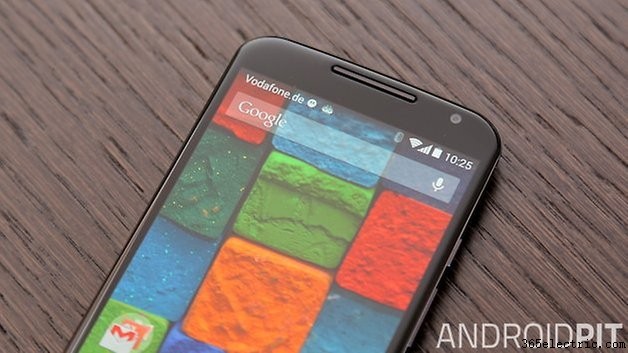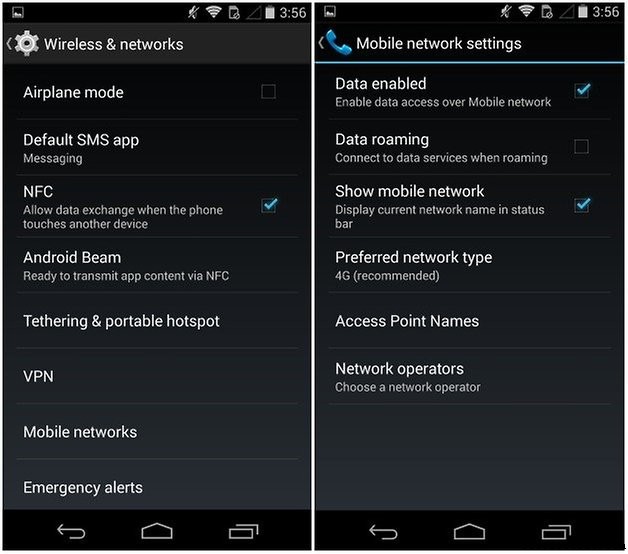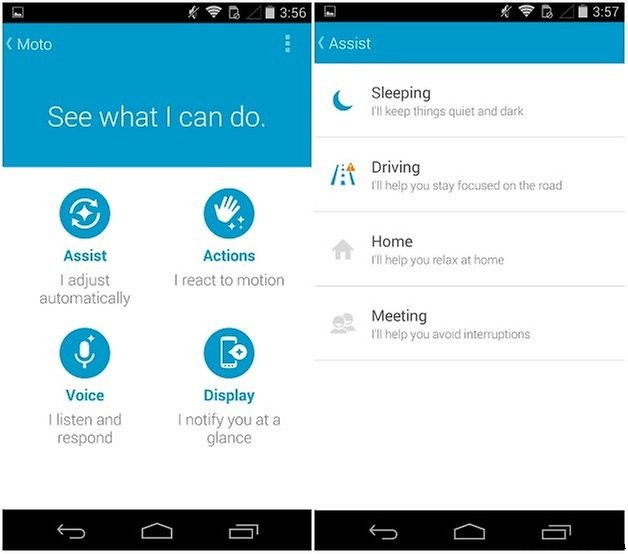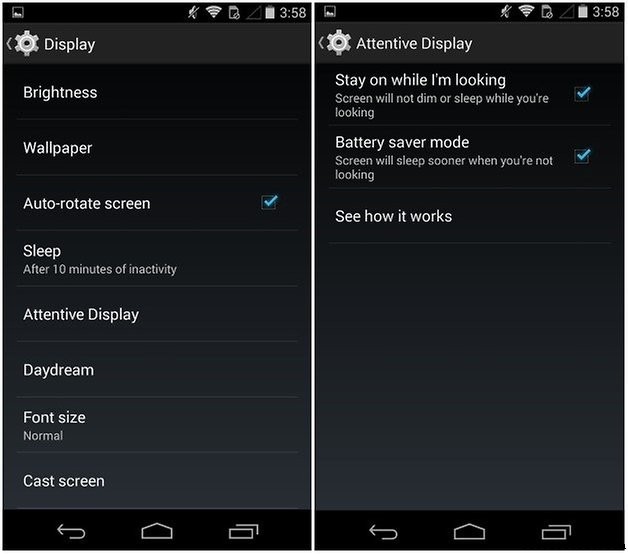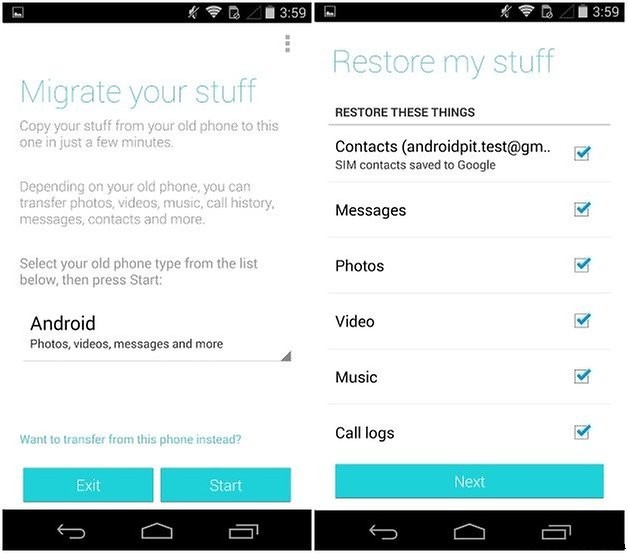A Motorola fez sucesso no mundo editorial com o primeiro Moto X, e a empresa conseguiu se manter na linha com a versão mais recente, o Moto X (2014), que já esgotou em algumas operadoras americanas, como a Verizon. Aqui estão algumas ótimas dicas e truques do Moto X (2014) para usar quando você finalmente colocar as mãos nele.
- Revisão do Moto X (2014)
- Notícias da atualização do Android Moto X (2014)
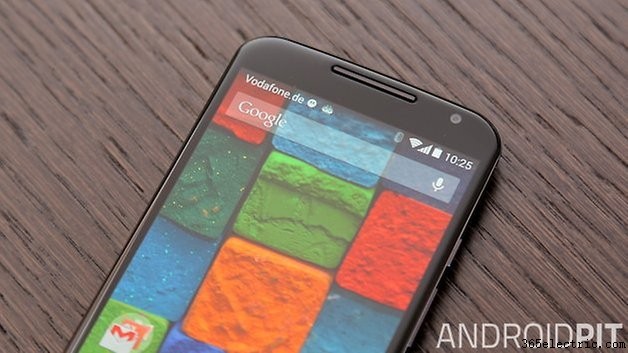
Livre-se da marca da operadora no Moto X (2014)
Se você não é fã de publicidade gratuita e prefere que o Moto X exiba tudo sem o nome da sua operadora, é fácil desligar, mesmo se você tiver um cartão SIM no dispositivo. Para desativar a opção, vá para as configurações, depois Mais e, finalmente, Redes móveis. A partir daí, vá para Exibir redes móveis e desmarque a caixa.
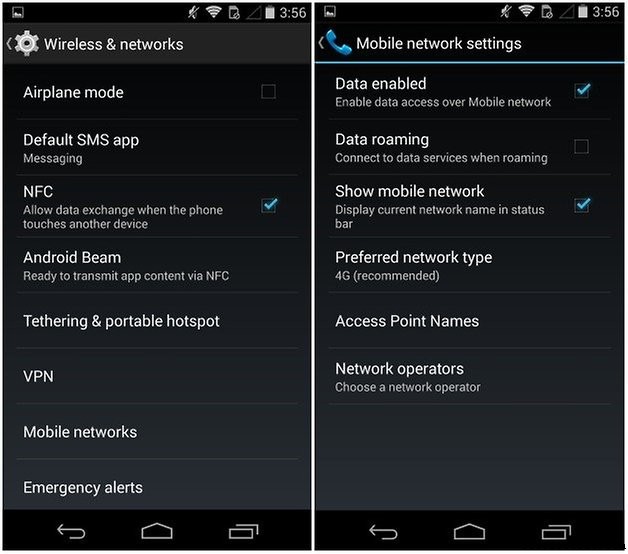
Alterar a frase de ativação "Ok Google"
Dizer ‘’OK Google’’ repetidamente pode acabar lhe dando nos nervos. Felizmente, a Motorola colocou em prática um alto nível de personalização para agradar os usuários, permitindo que eles personalizem o Moto X ao seu gosto. Se você quiser alterar a maneira como ativa seu dispositivo, vá para Configurações novamente e depois Moto. Toque em alterar frase de ativação, depois é só seguir as instruções e falar a frase desejada.
Configure o Moto Assist para automatizar seu Moto X (2014)
Graças ao Moto Assist, você pode criar vários planos de ação dependendo do que estiver fazendo em um momento específico, como dormir, dirigir ou relaxar em casa; qualquer lugar onde as interrupções não são bem-vindas. O Moto Assist permite configurar som e vibração, fazer o dispositivo ler seu SMS em voz alta enquanto você dirige, etc. Personalizar isso também é muito simples, além de funcionar como um encanto, pois o Assist usará sua localização e conexão Bluetooth para saber quando e onde aplicar as novas ações. Uma vez configurado, o dispositivo atuará de forma independente em todas as situações. Para acessar essa opção, vá em Configurações, depois Moto e, por fim, Assist.
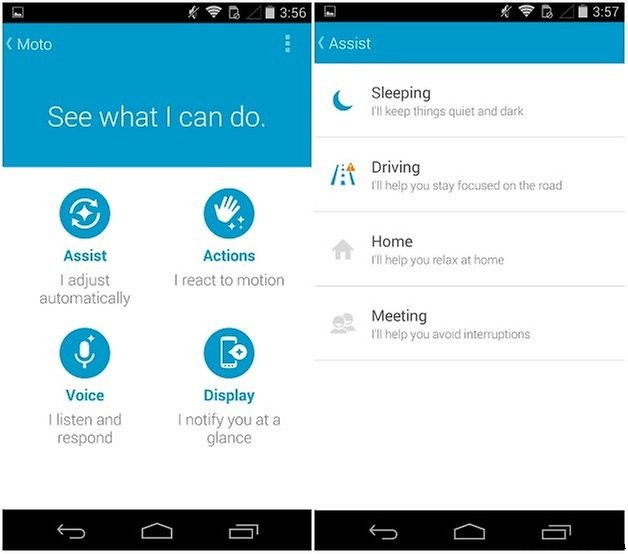
Configurar os gestos do Moto X (2014)
A Motorola não limitou apenas o Moto X ao controle de voz, você também pode usar gestos para operar o telefone. Primeiro, você precisará configurá-los no aplicativo Moto Actions. Para chegar lá, vá para Configurações, depois Moto e depois Ações. Uma vez lá, você verá quais gestos podem ser feitos e há um tutorial para ajudá-lo a pegar o jeito. Uma das muitas coisas que você pode fazer é segurar a mão sobre o dispositivo para silenciar uma chamada recebida. Organizado.
Sincronize seu Moto X (2014) com seu PC
Isso requer o aplicativo chamado Motorola Connect, que também vem pré-instalado em seu telefone Motorola. Você poderá receber mensagens e notificações em seu computador, a única desvantagem é que o serviço é limitado ao Google Chrome.
Primeiro, registre-se no Motorola Connect usando sua conta do Gmail e baixe a extensão para o Google Chrome. Depois disso, você pode acessar várias opções do seu computador, como a capacidade de ver a duração da bateria, notificações etc.
Ative e personalize o Attentive Display para economizar bateria do Moto X (2014)
A exibição atenta no Moto X (2014) está habilitada por padrão. No entanto, você pode personalizá-lo ainda mais. Vá para Configurações, depois Tela e, finalmente, Tela Atentiva. Escolha se deseja habilitá-lo ou não e siga o breve tutorial se precisar de ajuda extra. Esta função também ajuda a economizar um pouco de bateria.
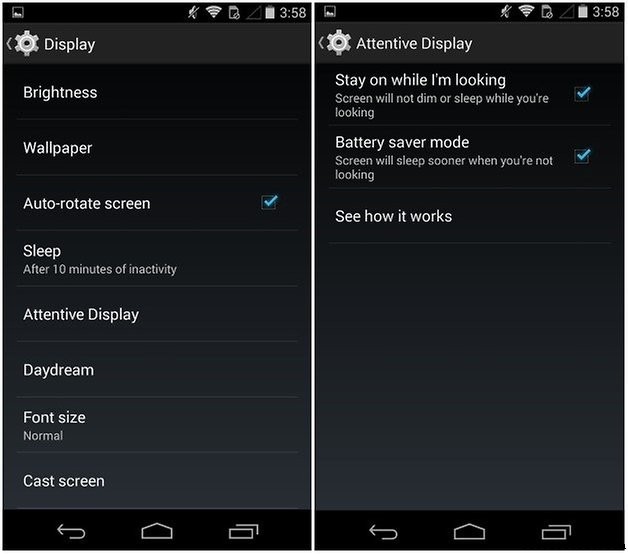

Tire uma selfie com seu Moto X (2014) usando sua voz
Graças ao Google Now, você pode tirar fotos sem tocar no telefone. Basta ativá-lo com "Ok Google" e depois dizer "tirar uma selfie". O aplicativo da câmera é ativado e tira uma foto automaticamente.
Pague via NFC com seu Moto X (2014) usando a Google Wallet
Após a apresentação do iPhone e seu novo método de pagamento NFC, começamos a falar sobre como essa tecnologia existe há anos no Android, e o mesmo vale para o Moto X. Basta instalar o Google Wallet que está disponível na Google Play Store. Depois que o aplicativo for baixado, você precisará configurar um PIN, escolher "configurar tocar e pagar" e seguir as instruções.
Transfira dados do seu smartphone anterior para o novo Moto X
Graças ao aplicativo Motorola Migrate super prático, transferir dados, fotos e contatos do seu telefone antigo para o Moto X 2014 é muito fácil. Você precisará escolher a conta do Google associada ao seu dispositivo anterior, digitá-la no Motorola Migrate e seguir as instruções. Ao final do processo, todos os seus dados e arquivos estarão no seu novo Moto X e prontos para serem usados!
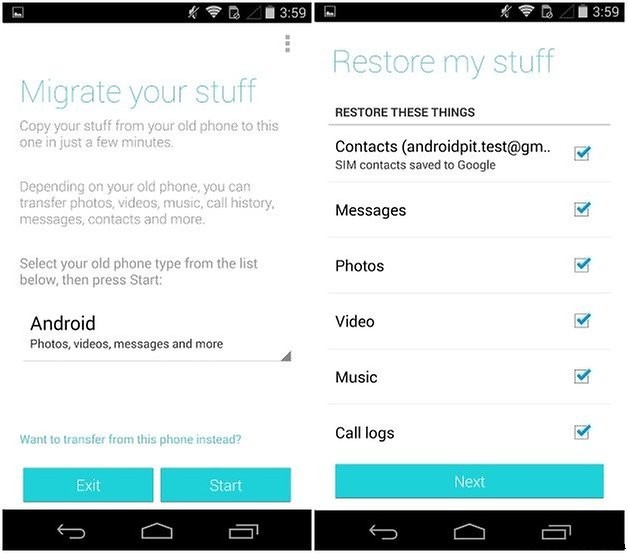
Configure as notificações que aparecem na tela do Moto X (2014)
Por último, mas não menos importante, as notificações são totalmente configuráveis, o que é ótimo se você preferir não deixar uma tonelada de aplicativos inundar sua tela. Para configurar as notificações, vá para Configurações, depois Moto e finalmente Tela. Em seguida, escolha Selecionar aplicativos e selecione aqueles que têm permissão para enviar notificações. Essa opção é totalmente personalizável para praticamente qualquer aplicativo que você instalou no seu dispositivo.
Você conhece outras dicas e truques do Moto X (2014)?